Следуйте этому руководству, чтобы узнать, как стереть данные и выполнить полный сброс Samsung Galaxy M31 Prime.
Galaxy M31 Prime поставляется с чипом Exynos 9611 и 6 ГБ оперативной памяти. Это очень быстрый и шустрый телефон. Однако бывают случаи, когда телефон не отвечает должным образом. Бывают случаи, когда телефон становится медленным, приложения начинают принудительно закрываться, и общее впечатление становится плохим. Если ваш Galaxy M31 Prime работает так же, сброс к заводским настройкам, скорее всего, решит проблему.
Как стереть данные и восстановить заводские настройки на Samsung Galaxy M31 Prime
Есть много причин, по которым вам следует сбросить настройки телефона. Во-первых, известно, что через несколько месяцев использования Android становится медленнее. В результате время от времени необходимо выполнять перезагрузку, чтобы ускорить работу телефона. Однако бывают случаи, когда простая перезагрузка не решает проблему, и единственное решение — полностью перезагрузить телефон.
Как сбросить пароль Samsung A31, сброс настроек Samsung SM-A315F/DS
Программы для Windows, мобильные приложения, игры — ВСЁ БЕСПЛАТНО, в нашем закрытом телеграмм канале — Подписывайтесь:)
Почему сбросить настройки вашего Samsung Galaxy M31 Prime
Samsung Galaxy M31 Prime имеет отличные характеристики для своей цены и работает практически со всем без задержек. Однако система Android может замедлиться и снизить скорость телефона до такой степени, что он станет непригодным для использования. В этом случае рекомендуется восстановить заводские настройки. Сброс удалит все на вашем телефоне, включая ненужные и устаревшие данные, которые могут замедлить работу телефона. После сброса настроек телефон будет как новый и такой же быстрый, как и раньше.
Еще одна причина для удаления данных — это выход из цикла загрузки. Телефон Android переходит в цикл загрузки, когда пользователи устанавливают пользовательское ПЗУ, которое отличается от старого ПЗУ. Единственное решение — стереть данные.
1. Galaxy M31 Prime Reset — Сброс до заводских настроек через настройки

Этот метод очень популярен, потому что вам не нужно выключать телефон. Все, что вам нужно сделать, это перейти в меню настроек и выбрать вариант, который удаляет все.
- Разблокируйте телефон и перейдите в Настройки.
- Прокрутите вниз и нажмите Общее руководство и выберите Перезагрузить.
- Из всех вариантов нажмите на Сброс данных. Телефон отобразит список всех файлов, которые будут удалены, и всех приложений, которые будут удалены.
- Нажать на Перезагрузить.
Это удалит все на вашем телефоне, включая вашу учетную запись Google, системные приложения и данные, установленные приложения, музыку, изображения и все другие пользовательские данные.
2. Сброс Galaxy M31 Prime — сброс до заводских настроек через режим восстановления

Как обойти блокировку экрана на Samsung Galaxy A31 — Сброс до заводских настроек
Этот метод требует, чтобы вы перешли в режим восстановления, чтобы стереть данные и выполнить сброс настроек до заводских. Это особенно полезно, когда ваш телефон застрял в цикле загрузки, и вы не можете сбросить настройки телефона с помощью первого метода.
- Нажмите и удерживайте кнопку питания на Galaxy M31 Prime. Нажать на Выключение.
- Когда телефон полностью выключится, нажмите и удерживайте увеличение громкости + клавиши питания на в то же время. Удерживайте их нажатыми, пока не увидите логотип загрузочной анимации Samsung.
- Вы увидите множество опций в режиме восстановления. Используйте клавиши увеличения и уменьшения громкости, чтобы выделить Удалить данные / сброс настроек и нажмите кнопку питания, чтобы выбрать его.
- Телефон спросит вас, уверены ли вы, что хотите удалить все данные на вашем телефоне. Опять же, используйте клавиши громкости, чтобы выделить да и нажмите кнопку питания, чтобы выбрать его.
Все данные с Samsung Galaxy M31 Prime будут удалены. После завершения процесса сброса перезагрузите телефон. Телефон загрузится и будет как новый. Вам будет предложено пройти процесс настройки.
Программы для Windows, мобильные приложения, игры — ВСЁ БЕСПЛАТНО, в нашем закрытом телеграмм канале — Подписывайтесь:)
Источник: androidelf.com
Как сбросить самсунг а31 до заводских настроек
Как сбросить установки до заводских на SAMSUNG Galaxy A31? Как стереть все данные на SAMSUNG Galaxy A31? Как обойти блокировку экрана на SAMSUNG Galaxy A31? Как восстановить установки по умолчанию на SAMSUNG Galaxy A31?
В текущем туториале показаны все методы основного сброса SAMSUNG Galaxy A31. Узнайте как выполнить Жесткий Сброс с помощью аппаратных кнопок и настроек Android 10 . Как результат ваш SAMSUNG Galaxy A31 будет как новый и ваш процессор MediaTek Helio P65 (MT6768) будет работать быстрее.
Первый метод:
- Во-первых, нажмите и удерживайте кнопку уменьшения громкости и питания в течение нескольких секунд.

- Если телефон выключился, нажмите одновременно кнопки увеличения громкости и питания.

- Когда появится логотип SAMSUNG Galaxy, отпустите все клавиши.
- В этом режиме выберите Wipe data/factory reset , используя кнопки громкости для прокрутки вниз и кнопку питания, чтобы принять его.
- Теперь вы должны выбрать в меню Factory data reset и подтвердить кнопкой Power.

- В конце выберите Reboot system now с помощью клавиши питания.
- Отличная работа! Ваше устройство будет без пароля.
Hard Reset (SAMSUNG Galaxy A31)
If you found this helpful, click on the Google Star, Like it on Facebook or follow us on Twitter and Instagram
Как сбросить настройки Samsung Galaxy A31?
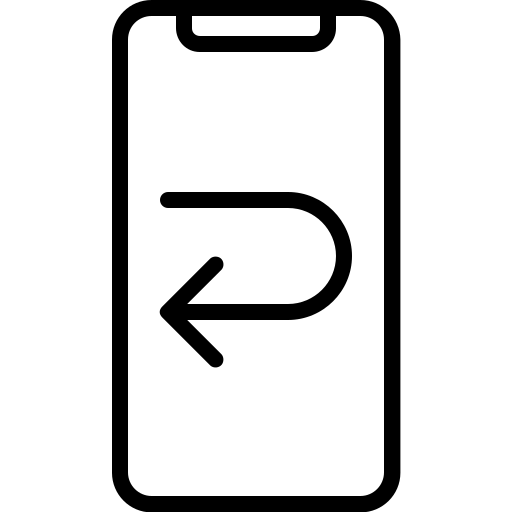
Как сбросить настройки Samsung Galaxy A31 без потери всех данных?
Чтобы сбросить настройки Android, вы должны сначала создать резервную копию своего Samsung Galaxy A31, чтобы не потерять свои данные (фотографии, текстовые сообщения, контакты и т. Д.). Теперь, когда резервное копирование выполнено, вы можете начать восстановление заводских настроек вашего Samsung Galaxy A31. Мы расскажем, как сбросить все ваши данные. В меню «Сброс» у вас также должны быть разные варианты сброса, сбросить настройки сети или только настройки по умолчанию. В методе, которому мы собираемся вас научить, будет сброс всех параметров и всех данных вашего Samsung Galaxy A31.
Шаги по сбросу вашего Samsung Galaxy A31 до заводских настроек:
- Зайдите в меню настроек вашего Samsung Galaxy A31
- Выберите Глобальное управление или Расширенные настройки или Дополнительные настройки.
- Затем на Сброс или Резервное копирование и сброс
- Затем выберите Сбросить все данные или Восстановить заводские настройки или восстановить заводскую конфигурацию.
- После этого иногда вам все равно придется подтвердить, нажав Сбросить телефон.
Как сбросить настройки Samsung Galaxy A31, когда он выключен?
Как сбросить самсунг кнопками? Вы можете сбросить Samsung Galaxy A31 до нуля, когда он выключен. Однако вы не сможете сохранить все свои данные. Не забывайте регулярно делать резервную копию своего телефона. Вы можете создавать резервные копии фотографий своего Samsung Galaxy A31, чтобы не потерять их, если ваш телефон будет перезагружен.
Ваш смартфон должен быть выключен для этой манипуляции.
Сбросьте настройки Samsung Galaxy A31, когда он выключен
- Нажмите и удерживайте кнопку питания и кнопку громкости +. Иногда вам также нужно нажать на кнопку домой
- При перезагрузке телефона отобразится меню восстановления
- Выберите Wipe dat / Factory reset.
- Подтвердите нажатием Да удалить все данные пользователя
- Подтвердите нажатием кнопки включения / выключения или кнопки домой.
- Cliquez sur Reboot system сейчас
Ваш Samsung Galaxy A31 запустится и будет таким, каким он был при выходе с завода. Во время запуска вам просто нужно указать адрес электронной почты резервной учетной записи вашего Samsung Galaxy A31. Если вам нужны другие решения для вашего Samsung Galaxy A31, мы приглашаем вас прочитать руководства в категории: Samsung Galaxy A31.
Как сбросить до заводских настроек Самсунг Галакси
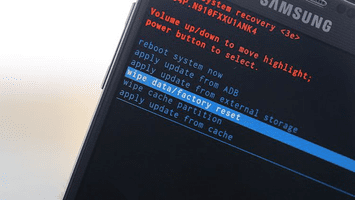
0 Современный смартфон на Android – сложное устройство как в техническом, так и в программном плане. И как известно, чем сложнее система, тем чаще в ней возникают неполадки. Если аппаратные проблемы в большинстве своем требуют обращения в сервисный центр, то программные можно исправить, проведя сброс до заводских настроек. О том, как это делается на телефонах Samsung, мы с вами и поговорим сегодня.
Как сбросить до заводских настроек Самсунг Галакси
Содержание — Как сбросить до заводских настроек Самсунг Галакси:
Как сбросить Samsung к заводским параметрам
Такую на первый взгляд непростую задачу можно решить несколькими способами. Рассмотрим каждый из них в порядке сложности как исполнения, так и проблемы.
Способ 1: Системные средства
Компания Самсунг предоставила пользователям опцию сброса (по-английски hard reset) устройства через настройки аппарата.
1. Войдите в «Настройки» любым доступным способом (через ярлык приложения меню или путем нажатия соответствующей кнопки в шторке девайса).
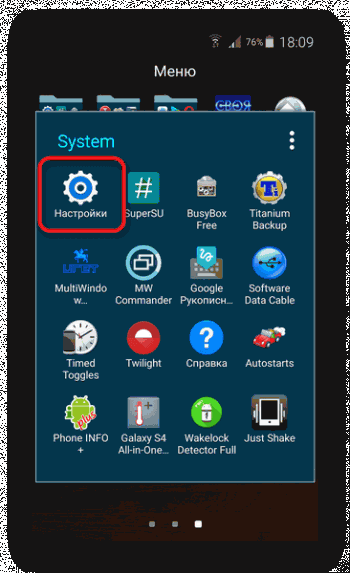
2. В группе «Общие настройки» расположен пункт «Архивация и сброс». Войдите в этот пункт одиночным тапом.
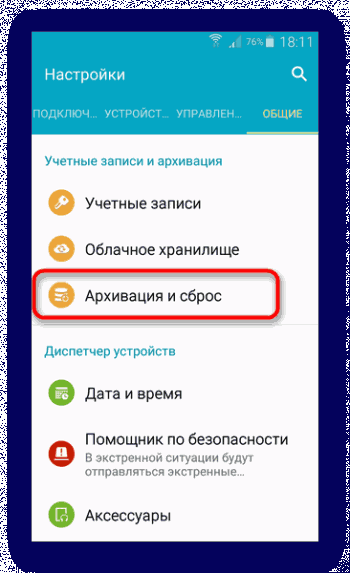
3. Найдите опцию «Сброс данных» (её расположение зависит от версии Android и прошивки аппарата).
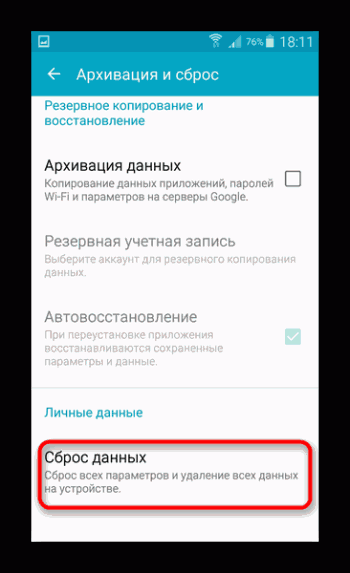
4. Приложение предупредит об удалении всей сохраненной в памяти пользовательской информации (в т. ч. учетных записей). Внизу списка расположена кнопка «Сброс устройства», которую нужно нажать.
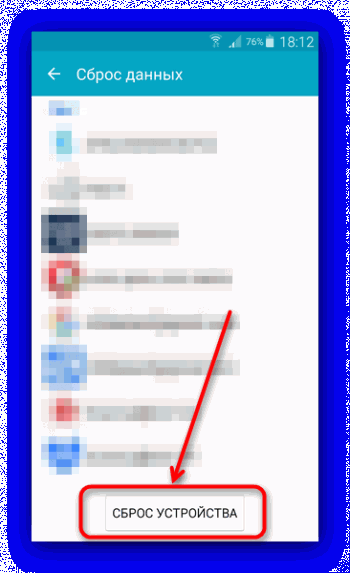
5. Перед вами возникнет еще одно предупреждение и кнопка «Удалить все». После нажатия начнется процесс очистки личных данных пользователя, хранящихся на устройстве.
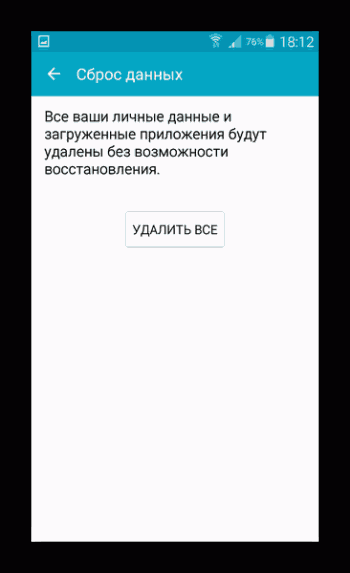
Если вы используете графический пароль, PIN или датчик отпечатка, или радужки глаза, предварительно потребуется разблокировать опцию.
6. По окончании процесса телефон перезагрузится и предстанет перед вами в девственно чистом виде.
Несмотря на простоту, у этого способа есть весомый недостаток – чтобы им воспользоваться, необходимо, чтобы телефон загружался в систему.
Способ 2: Заводское Recovery
Этот вариант hard reset применим в случае, когда устройство не может загрузить систему – например, при цикличной перезагрузке (bootloop).
1. Выключите девайс. Чтобы зайти в «Recovery Mode», зажмите одновременно кнопки включения экрана, «Volume Up» и «Home».
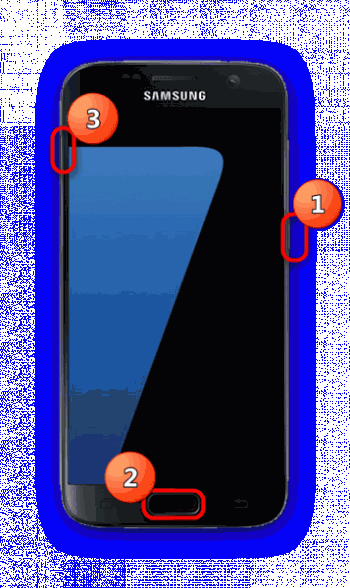
В случае если у вашего девайса нет последней клавиши, то просто зажмите включение экрана плюс «Volume Up».
2. Когда на дисплее появится стандартная заставка с надписью «Samsung Galaxy», отпустите клавишу включения экрана, а остальные держите около 10 секунд. Должно появится меню рекавери-мода.
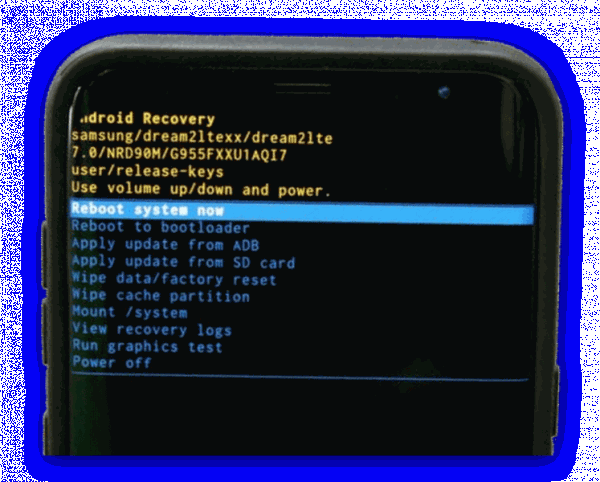
В случае, если не получилось, проделайте еще раз пункты 1-2, при этом держа кнопки чуть дольше.
3. Получив доступ к Recovery, нажимайте кнопку «Volume Down», чтобы выбрать «Wipe data/factory reset». Выбрав его, подтвердите действие нажатием клавиши включения экрана.
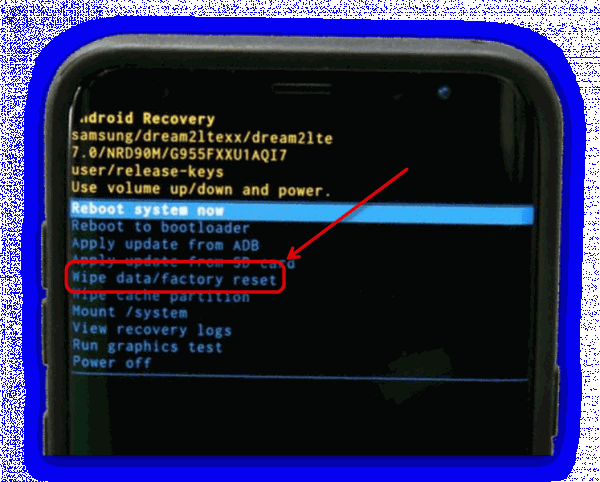
4. В появившемся меню снова используйте «Volume Down», чтобы выбрать пункт «Yes».
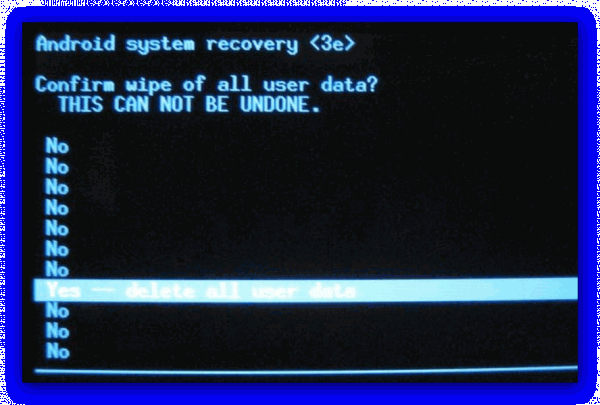
Подтвердите выбор кнопкой питания.
5. По окончанию процесса очистки вы вернетесь в основное меню. В нем выберите опцию «Reboot system now».
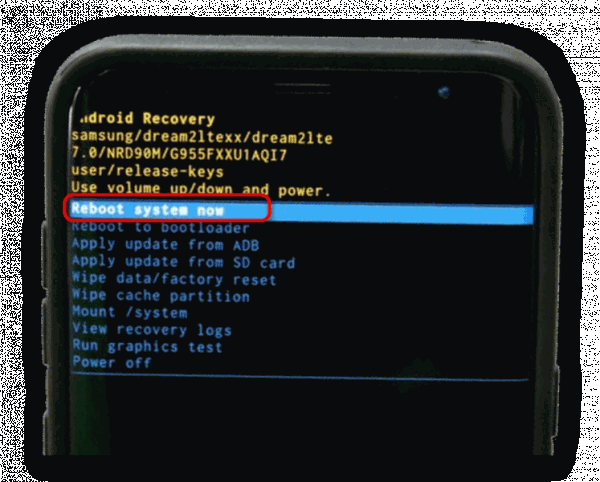
Девайс перезагрузится с уже очищенными данными.
Этот вариант сброса системы очистит память в обход Android, позволяя исправить упомянутый выше bootloop. Как и в других способах, это действие удалит все пользовательские данные, так что бэкап желателен.
Способ 3: Сервисный код в номеронабирателе
Такой метод проведения очистки возможен благодаря применению сервисного кода Samsung. Работает лишь на некоторых устройствах, причем затрагивает в том числе и содержимое карт памяти, так что перед применением рекомендуем удалить флешку из телефона.
1. Откройте приложение-номеронабиратель вашего устройства (желательно стандартное, но большинство сторонних также работоспособны).
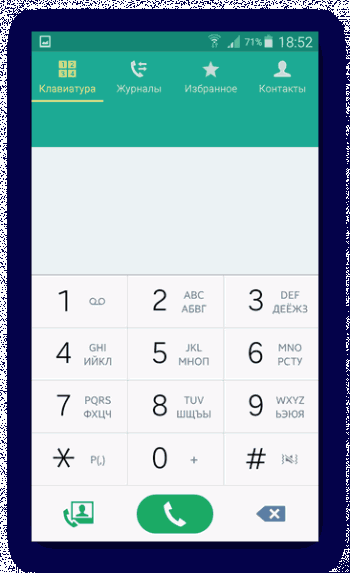
2. Введите в нем следующий код
3. Устройство немедленно запустит процесс сброса, а по его окончании перезагрузится.
Способ чрезвычайно прост, однако таит в себе опасность, поскольку никакого предупреждения или подтверждения о сбросе не предоставляется.
Подводя итоги, отметим – процесс сброса до заводских настроек телефонов Samsung мало чем отличается от других смартфонов на Android. Кроме описанных выше, существуют и более экзотические способы сброса, однако большинству рядовых пользователей они не требуются.
Похожие публикации:
- Где найти кэш браузера на компьютере
- Где найти смайлики в инстаграме
- Как отключить подписку яндекс плюс на андроид бесплатно
- Как скрин перевести в jpg
Источник: ifreeapps.ru
Как сбросить настройки на samsung galaxy m31 до заводских

В нашей инструкции как сбросить настройки к заводским на samsung galaxy m31 без длительного ожидания, обращения в сервисный центр и к помогалам из объявлений Avito. Кудрявцев Федосей Андроид мастер из Литвы – мы очень благодарны за помощь в написании пошагового руководства по сбросу.
Рекомендуем вам получение root прав в 1 клик, используя Rootkhp Pro
Зачем делать восстановление заводских настроек на Андроид
- Мобильное устройство samsung galaxy m31 зависает и тупит, конечно можно купить новый смартфон, но есть ли смысл постоянно платить.
- Вылетают приложения с разными ошибками.
- Необъяснимое поведение устройства (автоматические звонки, незапланированные перезагрузки и внезапные выключения).
- Память закончилась, а очищать вручную долго.
- Если сбились важные настройки и вы не знаете где это исправляется.
- Вы купили телефон бывший в употреблении и хотите произвести очистку.

